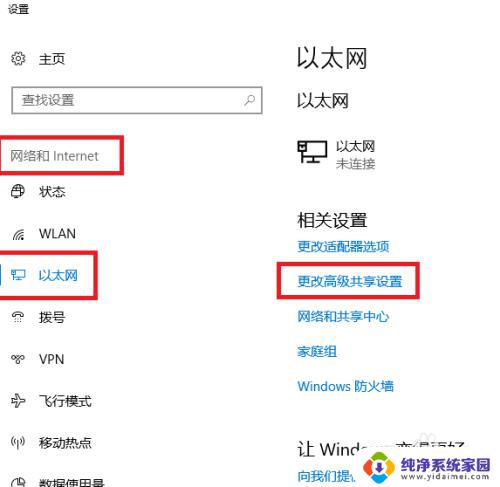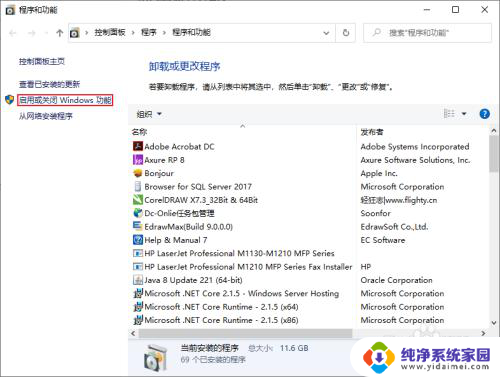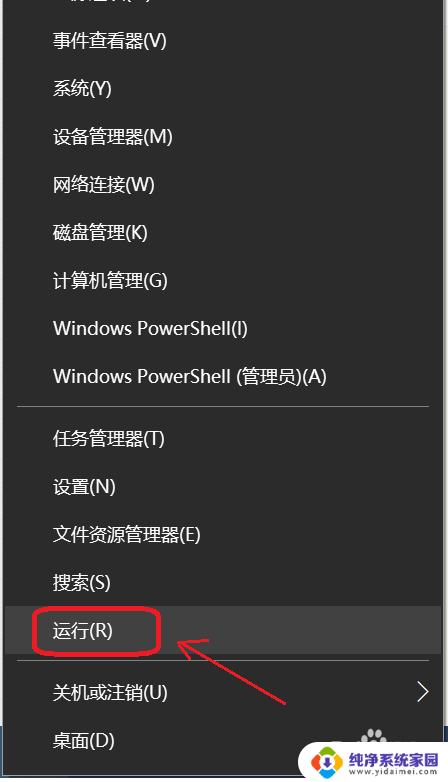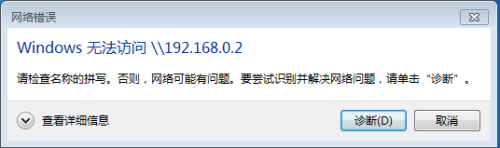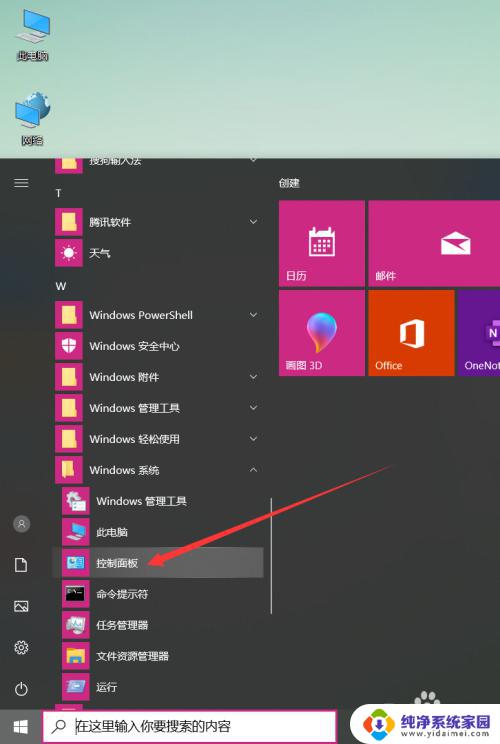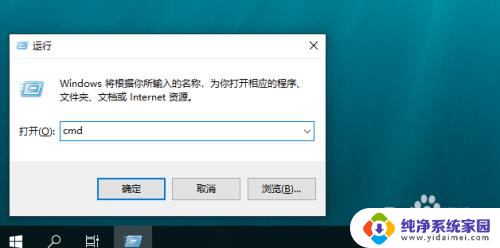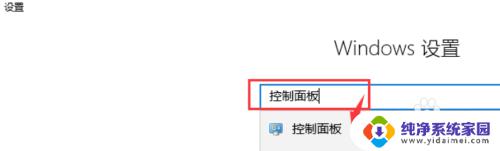windows无法访问 0x80070035 Win10 无法访问共享文件夹 0x80070035
最近在使用Win10系统时,不少用户反映遇到了无法访问共享文件夹的问题,错误代码为0x80070035,这个问题可能会让人感到困惑和烦恼,因为无法访问共享文件夹会影响到工作和日常生活。针对这个问题,我们可以尝试一些解决方法来解决这个烦人的错误代码。接下来我们将详细介绍如何解决Win10无法访问共享文件夹的问题。
具体步骤:
1.一、先开启网络发现和打印机共享:
打开控制面板,依次点击:控制面板\网络和 Internet\网络和共享中心\高级共享设置,在当前网络环境,打开“网络发现”和“文件和打印机共享“。
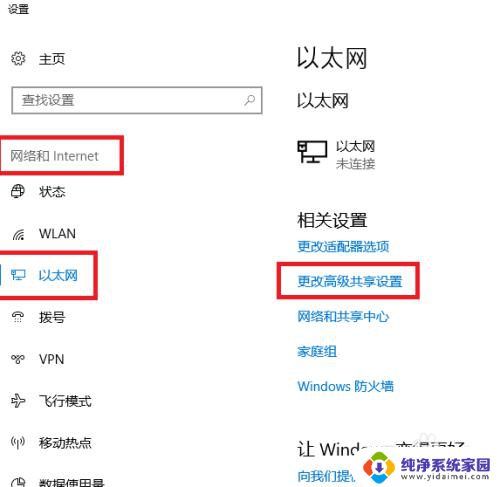
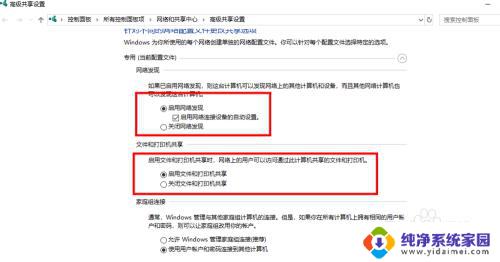
2.二、检查系统服务:
按Win+R键打开运行,输入services.msc并回车打开服务;
在服务中查看Server、Workstation,Print Spooler、TCP/IP NetBIOS Helper以上的服务的状态,是否为启动的状态。
3.三、以上步骤确定没问题之后:
打开网络,可以看到共享打印机的主机了!
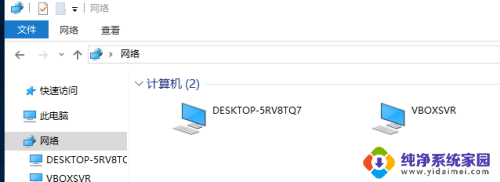
4.四:双击要打开的共享主机,尝试输入ip地址报错的往下看!
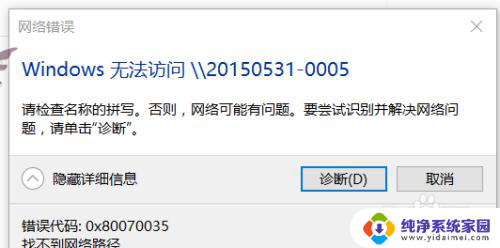
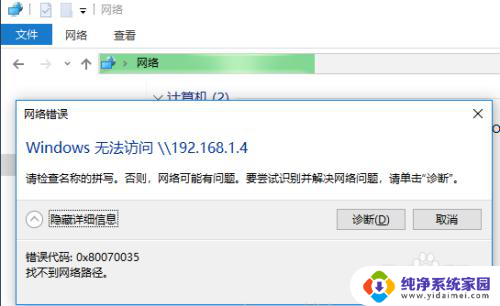
5.五:新建一个文本,把下面这段代码复制进去。
Windows Registry Editor Version 5.00
[HKEY_LOCAL_MACHINE\SYSTEM\CurrentControlSet\Services\LanmanWorkstation\Parameters]
"AllowInsecureGuestAuth"=dword:00000001
然后保存,修改后缀名为“.reg”;
不会改后缀名的打开文本文档,点击菜单>另存为>保存类型选“所有文件”>文件名随意写什么,关键是后面要加上“.reg”>然后保存!
最后双击运行你另存的reg文件导入注册表就行了。
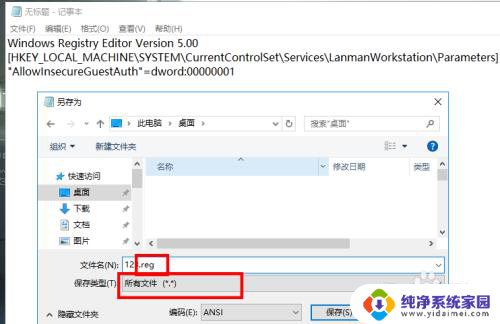
6.如果注册表注册不了,请win键+R 运行 regedit.exe;
依次点开HKEY_LOCAL_MACHINE\SYSTEM\CurrentControlSet\Services\LanmanWorkstation\Parameters;
找到AllowInsecureGuestAuth,双击打开,把数值数据改为 1,然后点击确定。
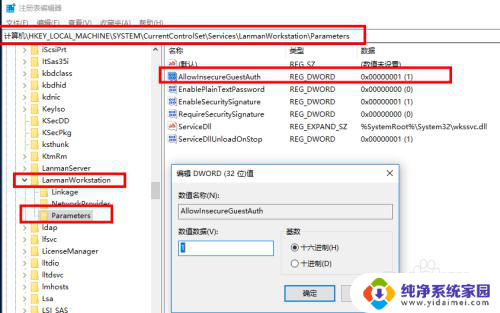
7.这时打开网络,访问局域网电脑,问题完美解决!
以上是关于无法访问 Windows 0x80070035 的全部内容,如果您遇到这种情况,您可以按照以上方法解决,希望这些方法能够帮助到您。